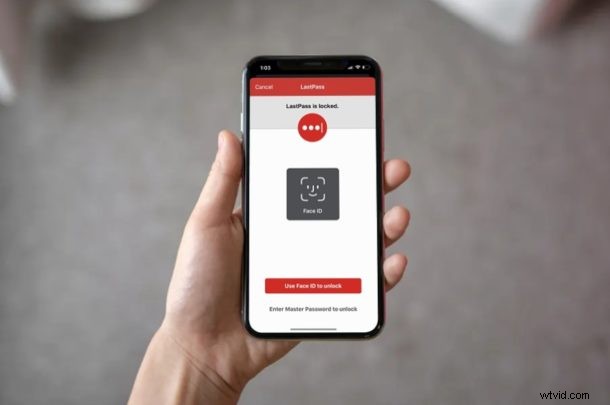
Wilt u een wachtwoordbeheerder gebruiken met iOS of iPadOS? Ben je niet onder de indruk van de functies die iCloud Keychain te bieden heeft op je iPhone en iPad? Als dat zo is, wilt u misschien wachtwoordmanagers van derden uitproberen, zoals LastPass, 1password of Dashlane, die veel meer flexibiliteit bieden met ondersteuning voor meerdere besturingssystemen.
De ingebouwde tool voor wachtwoordbeheer van Apple is zeker leuk om te hebben, vooral als je meerdere Apple-apparaten bezit. Velen van ons gebruiken echter ook regelmatig andere apparaten met verschillende besturingssystemen. Als gevolg hiervan kunt u niet constant op iCloud-sleutelhanger vertrouwen terwijl u tussen verschillende platforms schakelt. Dit is, naast een beperkte reeks functies, misschien de reden waarom u naar andere opties wilt kijken.
Als je andere apps voor wachtwoordbeheer op je iOS-apparaat wilt uitproberen, lees dan verder om te leren hoe je wachtwoordmanagers van derden kunt gebruiken op zowel de iPhone als iPad.
Hoe u wachtwoordmanagers van derden gebruikt op iPhone en iPad
Voordat u doorgaat met deze procedure, moet u een app voor wachtwoordbeheer van derden, zoals DashLane, LastPass, 1Password, enz. op uw iOS-apparaat hebben geïnstalleerd. Zorg er ook voor dat uw iPhone of iPad iOS 12 of hoger gebruikt. Laten we zonder verder oponthoud eens kijken naar de noodzakelijke stappen.
- Open de app 'Instellingen' vanaf het startscherm van uw iPhone of iPad.
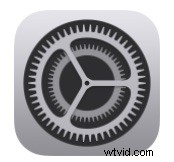
- Scroll in het menu Instellingen naar beneden en tik op 'Wachtwoorden en accounts'.
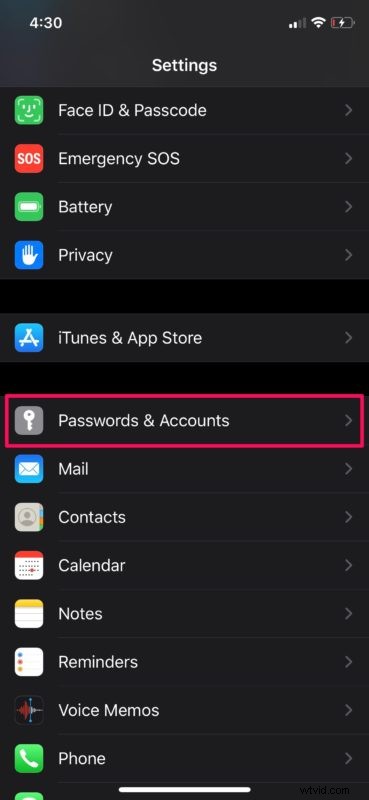
- Tik hier op "Wachtwoorden automatisch aanvullen" zoals weergegeven in de onderstaande schermafbeelding.
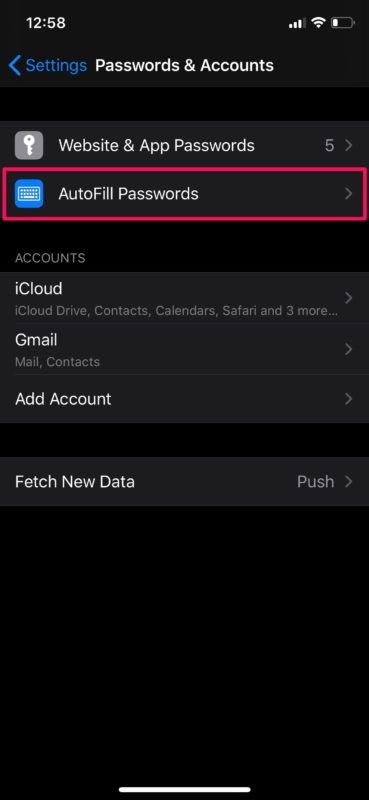
- Zoals u hier kunt zien, worden uw wachtwoordbeheerders van derden in dit gedeelte weergegeven. Kies gewoon uw favoriete externe service om deze te gaan gebruiken in plaats van Sleutelhanger.
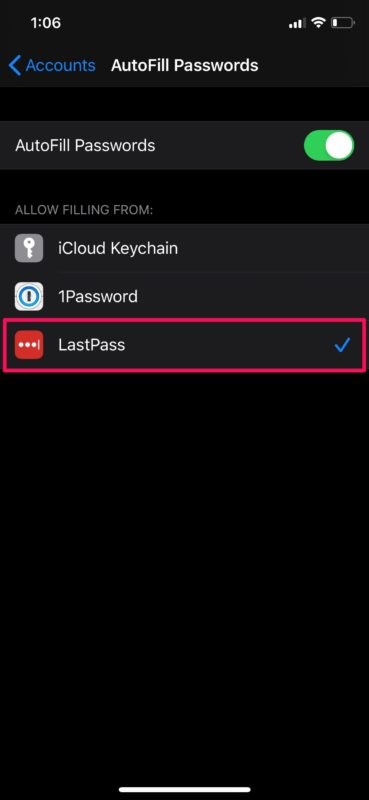
- U wordt gevraagd om in te loggen bij uw externe wachtwoordbeheerder om de wijziging te bevestigen.
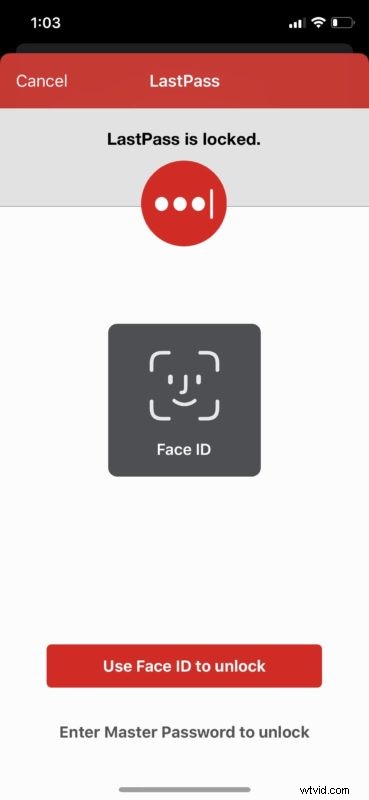
- Als je nu naar een website gaat en op het inloggedeelte tikt, heb je de mogelijkheid om je accountgegevens automatisch in te vullen, zolang ze maar zijn opgeslagen in de app van derden.
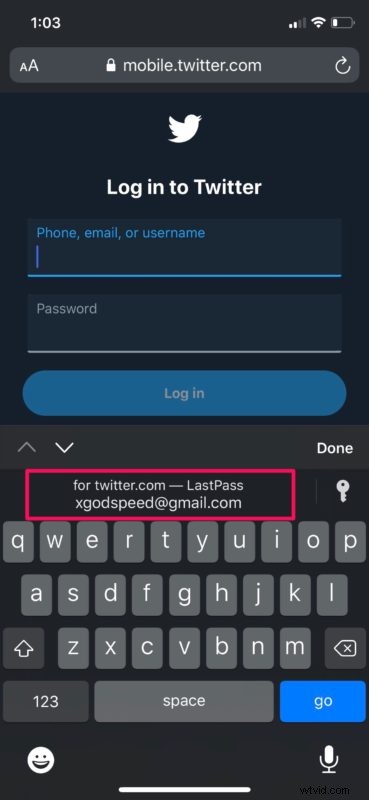
- Als je op de accountnaam of het e-mailadres tikt dat op je toetsenbord wordt weergegeven, wordt je gevraagd je te verifiëren met Face ID of Touch ID voordat het automatisch je inloggegevens vult. Op deze manier blijft uw informatie volledig veilig.
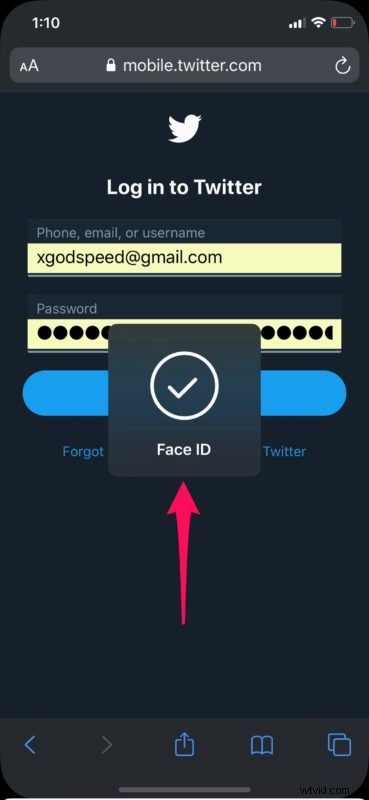
Nu weet u hoe u wachtwoordbeheerders van derden op zowel uw iPhone als iPad kunt gebruiken.
Door te vertrouwen op een oplossing van derden voor het beheren van uw wachtwoorden, hoeft u zich geen zorgen te maken over compatibiliteitsproblemen terwijl u schakelt tussen platforms zoals iOS, iPadOS, macOS, Android, Windows en meer. Het werkt precies zoals iCloud-sleutelhanger zou doen, als je al je accounts eenmaal hebt ingesteld.
Totdat iCloud Keychain en iOS 12 uitkwamen, moesten iPhone- en iPad-bezitters vertrouwen op onconventionele methoden en tijdelijke oplossingen om wachtwoordmanagers van derden te gebruiken, vanwege het gebrek aan systeembrede ondersteuning in iOS. Apple veranderde echter hun strategie ten aanzien van dergelijke apps door ze nu te laten herkennen als een Keychain-tegenhanger. Hierdoor heeft u snel toegang tot uw wachtwoorden en kunt u inloggen op uw accounts, ongeacht welke service u gebruikt.
Als u al eerder een wachtwoordbeheerder van derden hebt gebruikt, zult u zich snel realiseren dat iCloud-sleutelhanger een groot aantal minpunten heeft. Het mist bepaalde basisfuncties die u van een wachtwoordbeheerder zou verwachten, zoals u waarschuwen in geval van een inbreuk op de beveiliging of het kunnen wijzigen van wachtwoorden zonder de app zelfs maar te verlaten. Daarom zouden wachtwoordmanagers van derden, zoals LastPass of DashLane, een idealere oplossing zijn.
Is het u gelukt om met succes over te schakelen naar een service van derden voor het opslaan van inloggegevens voor al uw online accounts? Wat vindt u van deze functionaliteit op systeemniveau die Apple te bieden heeft? Laat ons uw mening en mening weten in de opmerkingen hieronder.
